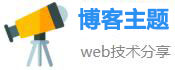u盘启动制作,U盘轻松创客:自主制作启动盘
U盘启动制作是一种非常常见的电脑技巧,也非常有用。当你的电脑系统崩溃了,或者想要重新安装操作系统,U盘启动盘将会非常有用。
关于制作U盘启动盘,有很多方法。在这篇文章中,我将介绍最简单和最快捷的方法。这个方法适用于Windows和Mac操作系统。
步骤一:选择适合你的U盘
首先,你需要选择一个适合你的U盘。理论上来说,任何U盘都可以用来制作启动盘。但是,如果你的U盘空间不足,或者读写速度太慢,制作会比较费时。
一些U盘制造商会在产品说明中提供最小要求。例如,他们可能要求U盘存储容量要大于2GB,读写速度要在100Mb/s以上。这些要求可能并不是绝对必须的,但是如果你想要加快制作速度并减少错误的可能性,最好遵循这些建议。
步骤二:下载和安装“Windows USB/DVD下载工具”
如果你正要制作Windows启动盘,你需要下载和安装Microsoft提供的Windows USB/DVD下载工具。这个工具可以免费下载。
安装好后,打开这个工具。在这个工具的首个页面,你将被要求提供ISO文件的地址。
选择接着你想要制作启动盘的操作系统。你可以在这里上传你的ISO文件。
一旦你选择了你的ISO文件,点击“下一步”选择U盘作为启动盘的选项。
步骤三:制作U盘启动盘
现在,点击“开始复制”按钮,它将提示你是否删除U盘上的所有数据。确保在这之前要备份你的重要数据。
当你点击“是”时,制作过程将开始,这个过程可能会花费10-20分钟。一旦这个过程完成,你的U盘启动盘将被成功创建。
步骤四:制作Mac的启动盘
如果你要制作Mac的启动盘,你需要在你的电脑上打开磁盘工具。在“应用程序”文件夹中找到磁盘工具,在左侧的菜单中选择你的U盘。
在这里,你需要将你的U盘格式化为Mac的OS X扩展(日志式)格式。
选择“抹掉”按钮,选择你的U盘,将文件系统改为“Mac OS X扩展(日志式)”,给你的U盘命名。
下一步,打开终端并输入以下命令:

/Applications/Install\ OS\ X\ Yosemite.app/Contents/Resources/createinstallmedia –volume /Volumes/Yosemite –applicationpath /Applications/Install\ OS\ X\ Yosemite.app –nointeraction
根据你安装的Mac操作系统版本和你需要的启动盘版本,你需要改变“Install\ OS\ X\ Yosemite.app”和“Yosemite”的部分。在这个例子中,这是对于Yosemite的情况。
这个命令行将准备你的U盘,并将你选择的Mac操作系统安装到U盘上,从而制作一个成为U盘启动盘的东西。
结论
制作U盘启动盘是一种非常有用的技巧,它可以帮助你在电脑系统出现问题的时候快速修复它。你可以使用Microsoft提供的Windows USB/DVD下载工具(适用于Windows系统)或磁盘工具(适用于Mac系统)来制作U盘启动盘。
一旦你制作了启动盘,安装它并存储在一个安全的地方。在你遇到问题的时候,它会非常有用。
相关文章
- www视频app豆无需网络也可以观看,离线观看无需网络!下载www视频app豆享受不间断影视体验
- siri语音-Siri 你的私人智能助手
- 51影视(在线观看)V1985了平台表示已修复,平台修复51影视在线观看功能
- tl战队LOL,TL战队:扬帆启航,征服LOL赛场
- setter-Revolutionary Setter The Game-Changer in Volleyball Strategy
- 免费黄色视频app下载入口久版去除所有广告弹窗,免费下载黄色视频APP(无广告版)
- qq飞车r车-速度与激情:qq飞车R车闪耀回归!
- 可以免费看污直播的app有哪些20高清免费观看在线,20款可以免费观看高清直播的污app推荐
- 一耽漫画2024版app下载放全新一对一直播专区,一耽漫画2024版推出一对一直播专区,立即下载体验
- 在线观看cctv开放粉丝才三天,观众三天开放!CCTV与粉丝携手共建直播平台